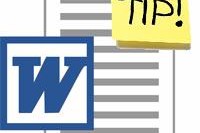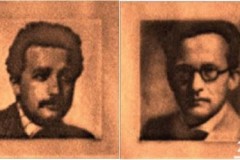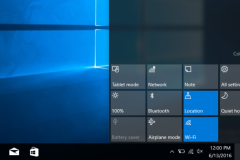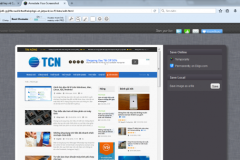Mới nghe qua thì Wiping, shredding, deleting, erasing có vẻ như đều mang nét nghĩa giống nhau, nhưng về bản chất, các thao tác này lại có ý nghĩa hoàn toàn khác nhau.
Bạn có thể 'delete' một tập tin mà không 'erase' nó, hay 'erase' dữ liệu trên ổ cứng mà không 'wipe' ổ cứng này, hay bạn có thể 'wipe' hàng trăm file một lúc… Chắc hẳn những khái niệm này đang gây ra sự nhập nhằng cho nhiều người, thậm chí là cả với những người thường xuyên sử dụng máy tính. Bốn thuật ngữ này – wipe, shred, delete và erase - đôi khi được sử dụng lẫn lộn gây ra những nhầm lẫn không đáng có.
Khi làm việc trực tiếp với các tập tin, thư mục trên một ổ đĩa cứng, ổ đĩa flash, hoặc một số thiết bị lưu trữ khác, chúng ta mới hiểu ra được bản chất và những sự khác nhau giữa bốn khái niệm trên.
Hãy cùng tìm hiểu ý nghĩ của từng khái niệm và ứng dụng của nó trong thực tế nhé.

“Delete”: Chỉ đơn giản là ẩn dữ liệu
Thuật ngữ này thường được sử dụng phổ biến nhất trong thực tế. Ví dụ, một đồng nghiệp hỏi bạn còn lưu file tài liệu công việc trong máy không và bạn trả lời là đã 'delete' nó rồi, hay bạn bè của bạn hỏi bạn đã 'delete' bức ảnh nhạy cảm của họ ở bữa tiệc tối qua chưa - “tớ đã delete”. Chắc hẳn, đại đa số đồng nghiệp của bạn sẽ hơi thất vọng vì tài liệu đã bị 'delete' mất, hay bạn của bạn cảm thấy thật an tâm khi bạn đã 'delete' bức ảnh đó rồi vì họ hiểu rằng những nội dung đó đã bị xóa mất và không thể lấy lại.
Nhưng sự thật là khi chúng ta 'delete' (xóa) dữ liệu nào đó trên máy tính, trên smartphone, trên máy ảnh số, hay các thiết bị tương tự, chúng ta không thực sự hoàn toàn gỡ bỏ chúng ra khỏi thiết bị, mà chỉ vừa mới ẩn chúng đi mà thôi. Dữ liệu mà chúng ta 'delete' vẫn còn ở đó.
Dữ liệu thực tế mà bạn delete vẫn ở đó, nhưng không gian dùng để lưu trữ nó bây giờ được đánh dấu là khu vực mà hệ điều hành có thể bắt đầu lưu trữ dữ liệu mới đè lên (tức là bạn nói với OS rằng bạn đã không cần đến những dữ liệu kia nữa và OS có thể sử dụng không gian đó cho những nội dung khác).
Ví dụ, khi bạn delete một file trong Windows, file này sẽ được chuyển tới thùng rác (Recycle Bin) và sẽ ở đó mãi mãi cho đến khi bạn quyết định 'xóa vĩnh viễn' chúng bằng cách xóa Thùng rác. Một tính năng tương tự xuất hiện trên hầu hết các điện thoại thông minh: xóa hình ảnh và video bằng cách đưa chúng vào một thư mục đặc biệt vẫn chiếm không gian bộ nhớ và không xóa dữ liệu (mặc dù hầu hết các thiết bị sẽ xóa chúng sau 30 ngày).
Các dữ liệu đã được 'delete', đặc biệt là các dữ liệu chỉ vừa mới được 'delete' gần đây có thể dễ dàng được khôi phục lại nhờ các phần mềm khôi phục dữ liệu như GetDataBack, hay Data Recovery, và rất nhiều các phần mềm khác mà chúng ta có thể tìm thấy được trên Internet. Đây là những vị cứu tinh khi chúng ta lỡ tay xóa đi dữ liệu cần thiết, nhưng sẽ là vấn đề lớn nếu chúng ta thật sự muốn xóa hẳn dữ liệu đó.
Tóm lại, khi chúng ta thực hiện 'delete' dữ liệu, chúng ta chỉ mới ẩn nó đi và khiến cho nó khó tìm thấy hơn mà thôi.
“Erase”: Bạn sẽ không bao giờ nhìn thấy chúng nữa
Thuật ngữ này cũng thường được sử dụng với ý nghĩa gỡ bỏ hẳn cái gì. Trước khi 'Erase' dữ liệu bạn sẽ phải cân nhắc kĩ. Trong công nghệ thông tin, thuật ngữ này thường được sử dụng với hàm ý dữ liệu đó không còn tồn tại nữa thì tốt hơn.
Nếu chúng ta không còn muốn sử dụng dữ liệu trên ổ cứng hay thẻ nhớ, thiết bị nhớ di động, hay các thiết bị nhớ khác... Tốt nhất là nên 'wipe' hoặc 'scrub' bộ nhớ đó. Hai phương pháp này chỉ khác nhau ở phạm vi xóa dữ liệu mà thôi.
Tóm lại, khi bị 'erase', dữ liệu sẽ rất khó hoặc không thể khôi phục lại được.
“Wipe”: Tôi chuẩn bị xóa sạch mọi thứ đấy nhé!
Thuật ngữ này thường được sử dụng khi chúng ta muốn xóa sạch mọi thứ hiện có trên ổ cứng, hoặc các thiết bị lưu trữ khác. Có nghĩa là bao gồm cả những dữ liệu mà chúng ta có thể thấy, truy cập được và dữ liệu đã bị 'delete'.
Các phần mềm dùng để xóa toàn bộ ổ đĩa thường được gọi là những phần mềm hủy dữ liệu. Cơ chế hoạt động của những phần mềm này đó là thông qua một trong các phương pháp tiêu hủy dữ liệu, chúng sẽ chia ổ đĩa thành từng phần nhỏ và ghi đè dữ liệu mới lên.
Tóm lại, 'wipe' ổ cứng đồng nghĩa với việc chúng ta vĩnh viễn xóa bỏ dữ liệu trên ổ cứng đó. Vậy nên cần phải cân nhắc kĩ trước khi thực hiện 'wipe' ổ cứng.
“Shred”: Tôi sẽ chỉ xóa file này thôi
Khi chúng ta nói đến việc 'shred' một số dữ liệu, thường là ít nhất một tập tin hay thư mục, có nghĩa là chúng ta sẽ xóa vĩnh viễn chỉ các tập tin, thư mục được chọn. Về cơ chế hoạt động thì 'shred' cũng giống như “Wipe”, chỉ khác ở phạm vi dữ liệu cần xóa. “Wipe” tiến hành trên phạm vi toàn bộ ổ cứng trong khi 'shred' chỉ áp dụng đối với những vùng dữ liệu được chọn.
Việc này được thực hiện nhờ các phần mềm 'shred' dữ liệu chuyên biệt hoặc đã được tích hợp sẵn trong các phần mềm khác. Không khó để download những phần mềm kiểu này từ Internet, chúng được gọi với cái tên chung là file shredder.
Trong thực tế, 'Shred' thường được sử dụng nhiều hơn 'wipe' bởi thao tác này thường có quy trình xử lý đơn giản và dễ sử dụng hơn.
Tóm lại, 'Shred' cũng là một hoạt động xóa vĩnh viễn dữ liệu, nhưng trên phạm vi nhỏ hơn.
Vậy thì Format sẽ là Delete hay Erase dữ liệu?
Nếu bạn là người dùng bình thường, đã từng thực hiện 'format' thiết bị lưu trữ trước đây, chắc hẳn bạn sẽ nghĩ đó là cách duy nhất để xóa vĩnh viễn dữ liệu trong một vùng lưu trữ lớn. Thực ra không hẳn là như vậy.
Trên tất cả các phiên bản của hệ điều hành Windows, khi chúng ta thực hiện 'a quick format' (định dạng nhanh) đều có nghĩa là xóa dữ liệu tạm thời, tức là chúng ta 'delete' toàn bộ dữ liệu trên thiết bị lưu trữ, chứ không phải 'erase' (xóa vĩnh viễn) chúng. Đó là lý do tại sao quá trình Format lại được máy tính thực hiện rất nhanh.
Xem thêm: